电脑运行慢如何处理的方法
- 分类:教程 回答于: 2023年01月18日 10:55:00
我们在使用电脑的过程中,经常会遇到电脑运行缓慢的情况,那么电脑运行慢如何处理呢?其实主要是电脑后台运行太多的程序造成的,下面就来简单介绍一下电脑运行速度慢的解决方法。
工具/原料:
系统版本:win10系统
品牌型号:联想小新Air15
方法/步骤:
方法一:电脑清除灰尘随着使用时间的推移,您的电脑可能会在风扇和通风口处积聚大量的灰尘。
事实上,微小的灰尘对电脑性能的影响较小,但是如果您的笔记本电脑内堆积了大量灰尘的话,肯定会影响电脑的自我散热能力,同时也会导致系统性能降低和生命周期减短。因此,如果您的笔记本电脑是旧的,定期做做清灰工作是一个非常不错的方法。
方法二:检查硬盘情况
1. 打开傲梅分区助手,在主界面中右键单击您想要检测的硬盘,然后选择“检测坏扇区”。
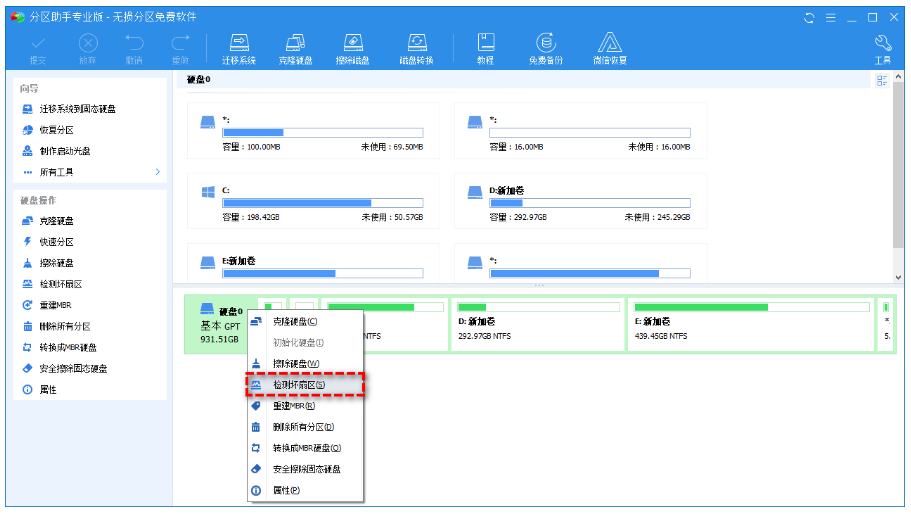
2. 在弹出窗口中勾选“快速检测”选项,然后单击“开始”以检测所选硬盘驱动器上是否存在坏扇区。

方法三:扩大磁盘空间
1.打开傲梅分区助手,在主界面中右键单击同一硬盘中存在可用空间的分区,然后选择“分配空闲空间”。

2. 在弹出窗口中选择您想要分配多少空间给哪个分区,然后单击“确定”。

3. 返回主界面,单击左上角“提交”按钮以预览即将进行的任务,确认无误后单击“执行”即可开始执行分配空闲空间任务以扩展分区大小。
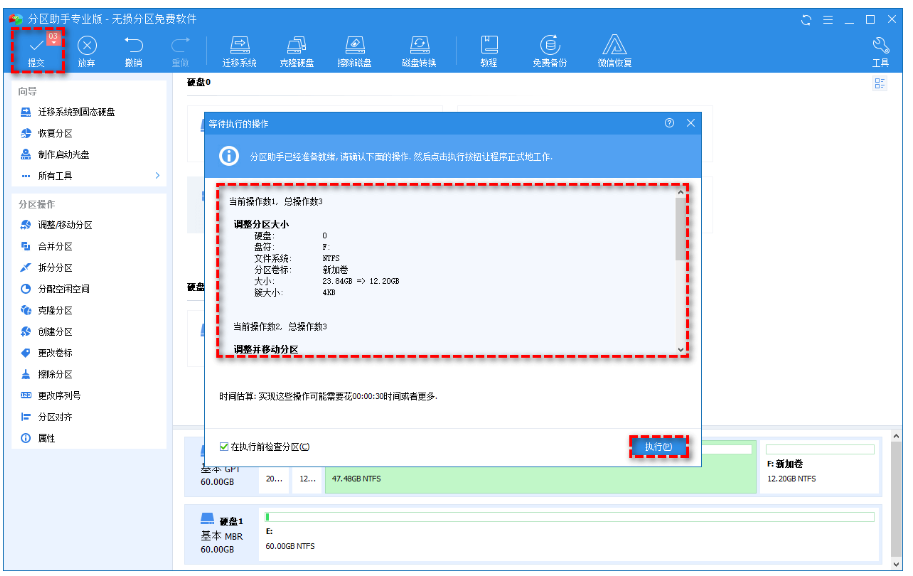
方法四:更新杀毒软件
更新杀毒软件其实也是电脑运行速度慢的解决方法之一,如果您发现自己的电脑在使用过程中卡顿缓慢,可以考虑升级更新一下杀毒软件并查看问题是否已被解决。
方法五:重新安装系统
毕竟江湖中流传着一句老话,重启电脑解决95%问题,重装系统解决99%问题,所以如果您尝试完上述四种方法之后,电脑卡顿缓慢问题仍然没有改善的话可以选择重装系统大法,虽然耗费时间相对较长,但是效果显著,不过在重装之前还是建议您先备份一下数据以免丢失。
总结:
看完本文之后,相信您对电脑运行太慢了太卡了怎么办问题已经有了大概的了解,我们为您分析了笔记本开机慢运行慢是什么原因,并且给出了5种简单可行的解决方案,您可以根据自身实际情况选择合适的方法,希望对您有所帮助。
 有用
26
有用
26


 小白系统
小白系统


 1000
1000 1000
1000 1000
1000 1000
1000 1000
1000 1000
1000 1000
1000 1000
1000 1000
1000 1000
1000猜您喜欢
- 电脑一键还原Ghost win7系统图文教程..2017/05/11
- 最简单制作u盘系统安装盘方法..2016/12/23
- win11系统正式版什么时候推出..2021/07/15
- 小白一键重装系统后怎么激活windows..2022/01/28
- 电脑双硬盘好还是纯固态好?..2019/08/27
- 简述电脑怎么重装系统多少钱以及如何..2023/02/27
相关推荐
- VMware 虚拟机服务器系统安装教程..2021/01/31
- 电脑本地连接不见了2015/07/08
- 苹果恢复出厂设置的方法介绍..2022/04/10
- 重新安装系统步骤2021/01/31
- 告诉大家怎么用u盘装系统的方法..2016/10/26
- 重装系统教程2020/06/02

















